¿Cómo envolver texto alrededor de una imagen / imagen en Outlook?
Al insertar una imagen en un mensaje de redacción en Outlook, es posible que deba ajustar el diseño y hacer que el texto se ajuste a la imagen insertada a veces. En este artículo, le mostraré cómo ajustar texto alrededor de una imagen, así como cómo ajustar automáticamente el texto alrededor de todas las imágenes insertadas en Outlook fácilmente.
Envuelva el texto alrededor de una imagen / imagen en Outlook
Ajuste automáticamente el texto alrededor de todas las imágenes / imágenes en Outlook 2010 y 2013
Ajuste automáticamente el texto alrededor de todas las imágenes / imágenes en Outlook 2007
- Automatiza el envío de correos electrónicos con Auto CC / BCC, Reenvío automático por reglas; enviar Respuesta automática (Fuera de la oficina) sin necesidad de un servidor Exchange...
- Recibe recordatorios como Advertencia de BCC al responder a todos mientras estás en la lista CCO, y Recordar si faltan archivos adjuntos para apegos olvidados...
- Mejore la eficiencia del correo electrónico con Responder (todos) con archivos adjuntos, Agregar automáticamente saludo o fecha y hora a la firma o al asunto, Responder varios correos electrónicos...
- Optimice el envío de correos electrónicos con Recuperar correos electrónicos, Herramientas de adjunto (Comprimir todo, Guardar todo automáticamente...), Eliminar duplicadosy Informe rápido...
 Envuelva el texto alrededor de una imagen / imagen en Outlook
Envuelva el texto alrededor de una imagen / imagen en Outlook
Al redactar un mensaje de correo electrónico en Outlook, puede ajustar fácilmente el texto alrededor de una determinada imagen o imagen de la siguiente manera:
Paso 1: seleccione la imagen para activar la Herramientas de imagen en la cinta.
Paso 2: Debes ir a Formato pestaña, haga clic en Ajustar texto botón (o Ajuste de texto botón), y luego seleccione un estilo de envoltura de la lista desplegable. Vea la captura de pantalla a continuación:

Note: Si necesita especificar más configuraciones de envoltura para esta imagen, continúe y haga clic en el Ajustar texto (o Ajuste de texto)> Más opciones de diseño en Formato pestaña y, a continuación, especifique el estilo de ajuste, ajuste del texto y la distancia del texto Ajuste de texto pestaña en el cuadro de diálogo Diseño. Vea la captura de pantalla a continuación:
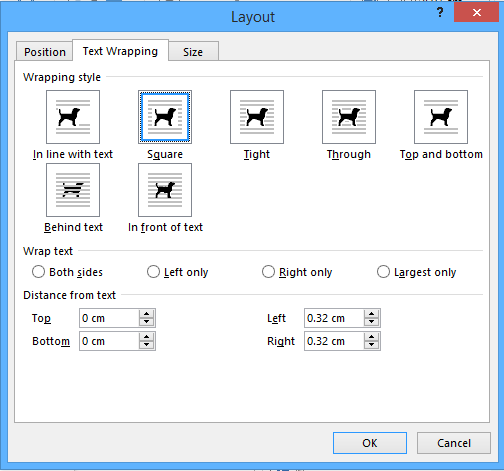
 Ajuste automáticamente el texto alrededor de todas las imágenes / imágenes en Outlook 2010 y 2013
Ajuste automáticamente el texto alrededor de todas las imágenes / imágenes en Outlook 2010 y 2013
Esta sección lo guiará para configurar las opciones de Outlook y luego ajustar automáticamente el texto alrededor de todas las imágenes o imágenes insertadas con el estilo de ajuste especificado en Outlook 2010 y 2013.
Paso 1: haga clic en Archive > Opciones para abrir el cuadro de diálogo Opciones de Outlook.
Paso 2: haga clic en Correo en la barra izquierda y luego haga clic en el Opciones del editor botón en el Redactar mensajes .
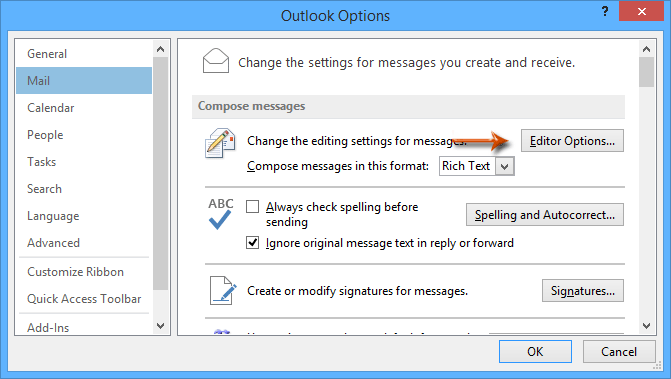
Paso 3: en el cuadro de diálogo Opciones del editor, haga clic en el Avanzado en la barra izquierda, vaya a la Cortar, copiar y pegar sección, haga clic en Insertar / pegar imagen como y luego especifique un estilo de envoltura de la lista desplegable. Vea la captura de pantalla a continuación:
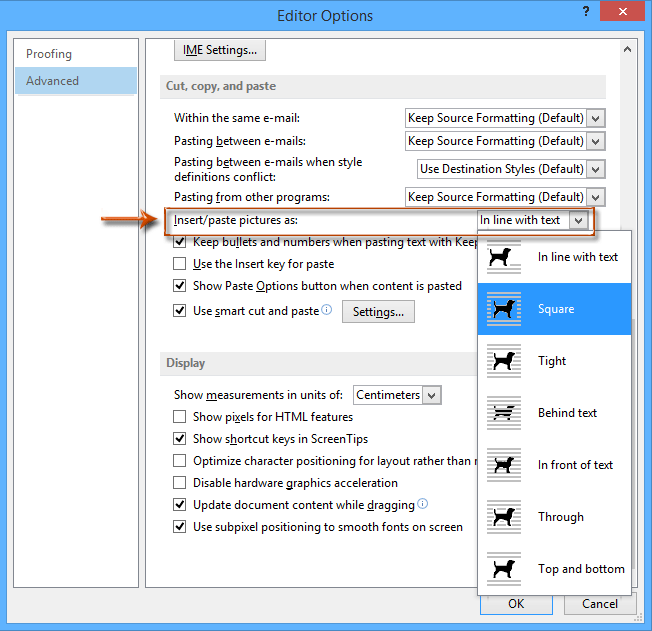
Paso 4: haga clic en dos OK botones para cerrar ambos cuadros de diálogo.
A partir de ahora, todas las nuevas imágenes insertadas en los correos electrónicos se ajustarán automáticamente al texto con el estilo de ajuste especificado.
 Ajuste automáticamente el texto alrededor de todas las imágenes / imágenes en Outlook 2007
Ajuste automáticamente el texto alrededor de todas las imágenes / imágenes en Outlook 2007
En Outlook 2007, puede seguir estos pasos para configurar las opciones de Outlook y hacer que todas las imágenes insertadas o las imágenes se envuelvan con el estilo especificado automáticamente.
Paso 1: haga clic en Herramientas > Opciones.
Paso 2: En el siguiente cuadro de diálogo Opciones, haga clic en el Opciones del editor botón de la Formato de correo .

Paso 3: en el nuevo cuadro de diálogo Opciones del editor, haga clic en el Avanzado en la barra izquierda, luego haga clic en el Insertar / pegar imágenes como cuadro, luego especifique un estilo de envoltura de la lista desplegable. Vea la captura de pantalla a continuación:

Paso 4: haga clic en ambos OK botones para cerrar dos cuadros de diálogo.
Las mejores herramientas de productividad de oficina
Kutools para Outlook - Más de 100 potentes funciones para potenciar tu perspectiva
🤖 Asistente de correo AI: Correos electrónicos profesionales instantáneos con magia de IA: respuestas geniales con un clic, tono perfecto y dominio multilingüe. ¡Transforme el correo electrónico sin esfuerzo! ...
📧 Automatización de correo electrónico: Fuera de la oficina (disponible para POP e IMAP) / Programar envío de correos electrónicos / CC/CCO automático según reglas al enviar correo electrónico / Reenvío automático (reglas avanzadas) / Agregar saludo automáticamente / Divida automáticamente correos electrónicos de múltiples destinatarios en mensajes individuales ...
📨 Gestión de correo electrónico: Recuperar correos electrónicos fácilmente / Bloquear correos electrónicos fraudulentos por sujetos y otras personas / Eliminar correos electrónicos duplicados / Búsqueda Avanzada / Consolidar carpetas ...
📁 Archivos adjuntos profesionales: Guardar lote / Separación de lotes / Comprimir por lotes / Ahorro automático / Desconexión automática / Autocompresión ...
???? Interfaz mágica: 😊Más emojis bonitos y geniales / Aumente su productividad en Outlook con vistas con pestañas / Minimizar Outlook en lugar de cerrar ...
👍 Maravillas con un clic: Responder a todos los archivos adjuntos entrantes / Correos electrónicos antiphishing / 🕘Mostrar zona horaria del remitente ...
👩🏼🤝👩🏻 Contactos y calendario: Agregar por lotes contactos de correos electrónicos seleccionados / Dividir un grupo de contactos en grupos individuales / Eliminar recordatorios de cumpleaños ...
Mas de Características 100 ¡Espere su exploración! Haga clic aquí para descubrir más.

